Существует ли искусственный интеллект, который будет искать изображения по каждому пикселю?
Быстрые советы:
- Многие инструменты искусственного интеллекта могут помочь вам найти подходящие изображения для ваших проектов.
- Google Lens — это многофункциональный инструмент для обратного поиска изображений и получения дополнительной информации об уже имеющемся изображении.
- Everypixel и его альтернативы обрабатывают несколько ресурсов стоковых изображений, чтобы сэкономить ваше время и усилия.
Красивые изображения необходимы независимо от того, учитесь ли вы, работаете в сфере дизайна или исследований или просто пытаетесь улучшить личные проекты. Иногда действительно сложно найти подходящее изображение для работы. В других случаях вам может потребоваться выяснить, откуда взялось существующее изображение. Итак, существует ли ИИ, который будет искать изображения и экономить ваше время? Да, их несколько, каждый со своими функциями и преимуществами.
Программы для Windows, мобильные приложения, игры - ВСЁ БЕСПЛАТНО, в нашем закрытом телеграмм канале - Подписывайтесь:)
Существует ли искусственный интеллект, который будет искать изображения — Ответ: Google Lens
Google Lens — это мощный инструмент на базе искусственного интеллекта, который позволяет вам узнать больше об имеющемся у вас изображении. Это один из лучших бесплатных инструментов для обратного поиска изображений.
Шаг 1: Откройте веб-страницу в любом браузере и перейдите по адресу https://www.google.com/.

Шаг 2: Нажмите на разноцветный значок камеры справа от центрального поля поиска. Если вы наведете курсор на значок, появится надпись «Поиск по изображению», как показано ниже.
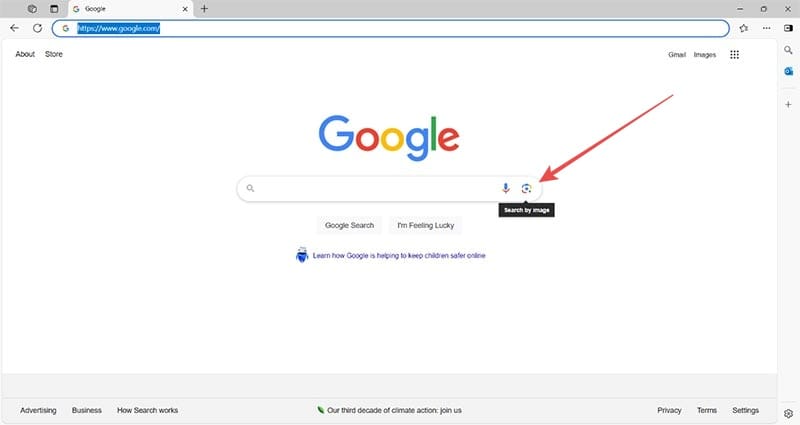
Шаг 3: Нажмите значок камеры, чтобы открыть окно Google Lens.

Шаг 4: Нажмите синюю ссылку «Загрузить файл». Откроется проводник Windows и вы сможете выбрать изображение.

Шаг 5: Перейдите в нужную папку и дважды щелкните изображение, по которому хотите выполнить поиск. Google немедленно переместит изображение в окно браузера.

Шаг 6: Прокрутите вниз с помощью клавиш со стрелками или мыши (или пальца на мобильном устройстве), и вам будет предоставлена возможность «Добавить в поиск». Используйте панель поиска, чтобы узнать больше об изображении, например о местоположении или исходном источнике изображения. Это действительно полезная функция для создания ссылок.

Google Lens также будет показывать изображения, в чем-то похожие на ваши. Вы найдете это полезным, если у вас есть изображение, которое не совсем правильное или в нем отсутствуют определенные детали. Используйте Google Lens, чтобы найти альтернативу на основе исходного изображения.
Существует ли искусственный интеллект, который будет искать изображения — Ответ: Everypixel
Конечно, иногда хочется поискать качественные изображения для своих проектов или заданий. Инструмент искусственного интеллекта обратного изображения не является решением. Вместо этого найдите одно из многих доступных приложений на базе искусственного интеллекта, которое выполнит поиск среди нескольких поставщиков изображений. В этом примере мы покажем, как использовать Everypixel.
Программы для Windows, мобильные приложения, игры - ВСЁ БЕСПЛАТНО, в нашем закрытом телеграмм канале - Подписывайтесь:)
Шаг 1: Откройте окно браузера и введите этот веб-адрес: https://www.everypixel.com/.

Шаг 2: Измените параметры поиска изображений, включив в них бесплатные, платные или бесплатные и платные изображения, используя раскрывающееся меню.

Шаг 3: Используйте текстовое поле, чтобы ввести то, что вы ищете. Приложение автоматически предложит уточнения для вашего поиска.

Шаг 4: Нажмите значок лупы, чтобы начать поиск и просмотреть результаты.
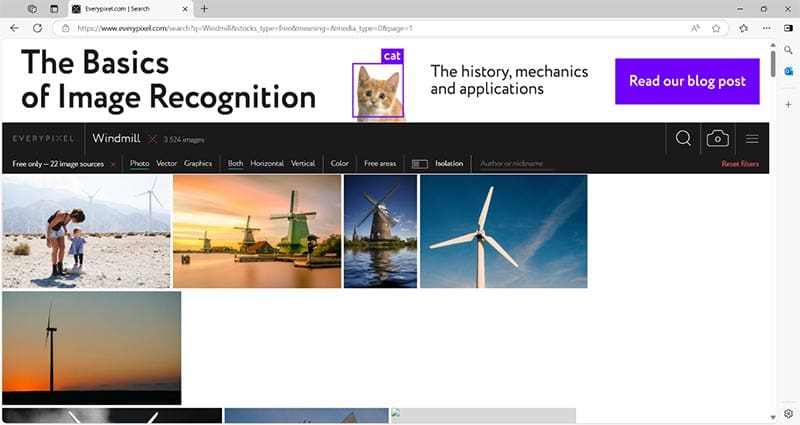
Шаг 6: Пролистывайте результаты, пока не найдете что-то подходящее. Нажмите на предпочитаемое изображение, чтобы открыть соответствующие параметры.

Шаг 7: Нажмите «Перейти на страницу загрузки». Приложение откроет новую вкладку с источником изображения, чтобы вы могли безопасно его загрузить. Вы также сможете увидеть создателя фотографии и всю связанную с ним кредитную информацию. Вы можете повторять этот процесс столько раз, сколько захотите.
